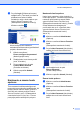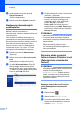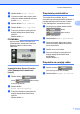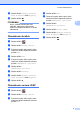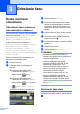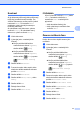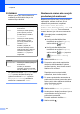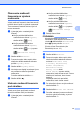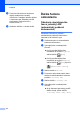Advanced User's Guide
Table Of Contents
- Podrobná príručka používateľa MFC‑J6920DW
- Príručky používateľa a kde ich nájdem?
- Obsah
- 1 Všeobecné nastavenia
- 2 Funkcie zabezpečenia
- Secure Function Lock 2.0 (Zabezpečené uzamknutie funkcií 2.0)
- Obmedzenie vytáčania
- 3 Odoslanie faxu
- Ďalšie možnosti odosielania
- Ďalšie funkcie odosielania
- Odoslanie obojstranného faxu z jednotky ADF (automatický podávač dokumentov)
- Manuálne odoslanie faxu
- Odoslanie faxu po skončení rozhovoru
- Dvojitý prístup (iba čiernobielo)
- Rozosielanie (iba čiernobielo)
- Prenos v reálnom čase
- Zahraničný režim
- Odložené faxovanie (iba čiernobielo)
- Odložený hromadný prenos (iba čiernobielo)
- Kontrola a zrušenie čakajúcich úloh
- Výzva
- 4 Príjem faxu
- 5 Vytáčanie a ukladanie čísiel
- 6 Tlač správ
- 7 Kopírovanie
- Možnosti kopírovania
- Zastavenie kopírovania
- Zvýšenie rýchlosti a kvality kopírovania
- Zväčšenie alebo zmenšenie kópií
- Vytváranie kópií N na 1 alebo plagátu (Rozloženie strany)
- Kopírovanie 2 na 1 ID (Rozloženie strany)
- Zoradenie kópií pomocou automatického podávača dokumentov
- Úprava sýtosti
- Režim úspory atramentu
- Kopírovanie tenkého papiera
- Automatické narovnanie zošikmenia
- Kopírovanie knihy
- Kopírovanie vodoznaku
- Odstránenie farby pozadia
- Obojstranné kopírovanie
- Uloženie možností kopírovania pod skratkou
- Skratky kopírovania formátu A3
- Možnosti kopírovania
- 8 Tlač fotografií z pamäťovej karty alebo jednotky USB Flash
- 9 Tlač fotografií z fotoaparátu
- A Bežná údržba
- B Glosár
- Index
- brother SVK
Odoslanie faxu
13
3
Obnovenie možností
faxovania na výrobné
nastavenia
Všetky možnosti faxovania, ktoré ste zmenili,
môžete obnoviť späť na výrobné nastavenia.
Tieto nastavenia zostanú aktívne, kým ich
znova nezmeníte.
a Vykonajte jednu z nasledujúcich
činností:
Keď je položka Náhľad faxu
nastavená na možnosť Vypnute,
stlačte tlačidlo
(Fax).
Keď je položka Náhľad faxu
nastavená na možnosť Zapnute,
stlačte tlačidlo
(Fax) a potom
(Odosielanie faxov).
b Stlačte tlačidlo Moznosti.
c Posunutím nahor alebo nadol, alebo
stlačením tlačidla a alebo b zobrazte
položku Vyrobny Reset.
d Stlačte tlačidlo Vyrobny Reset.
e Na dotykovom displeji sa zobrazí výzva
na potvrdenie vrátenia výrobného
nastavenia.
Potvrďte stlačením tlačidla Ano.
f Stlačte tlačidlo .
Uloženie možností faxovania
pod skratkou
Všetky nové často používané možnosti
faxovania môžete uložiť pod skratkou.
a Vykonajte jednu z nasledujúcich
činností:
Keď je položka Náhľad faxu
nastavená na možnosť Vypnute,
stlačte tlačidlo
(Fax).
Keď je položka Náhľad faxu
nastavená na možnosť Zapnute,
stlačte tlačidlo
(Fax) a potom
(Odosielanie faxov).
b Zadajte faxové číslo.
POZNÁMKA
Ak sa bude skratka používať na
rozosielanie, pred zadaním faxového čísla
v kroku b stlačte tlačidlo Moznosti a v
kroku d vyberte položku Obeznik.
(Pozrite si časť Rozosielanie (iba
čiernobielo) uu str. 16.)
c Stlačte tlačidlo Moznosti.
d Posunutím nahor alebo nadol, alebo
stlačením tlačidla a alebo b zobrazte
možnosť Rozlisenie faxu,
2-stranny fax, Kontrast,
Rozmer skla, Nahlad,
Nastavenie farieb,
Realny cas TX alebo
Rezim zamoria a potom stlačte
nastavenie, ktoré chcete zmeniť. Potom
stlačte novú možnosť, ktorú chcete
nastaviť.
Zopakujte tento krok pre každé
nastavenie, ktoré chcete zmeniť.
e Po dokončení výberu nových možností
stlačte tlačidlo OK.
f Stlačte tlačidlo Ulozit ako skratku.
g Potvrďte zobrazený zoznam možností,
ktoré ste vybrali pre skratky, a potom
stlačte tlačidlo OK.